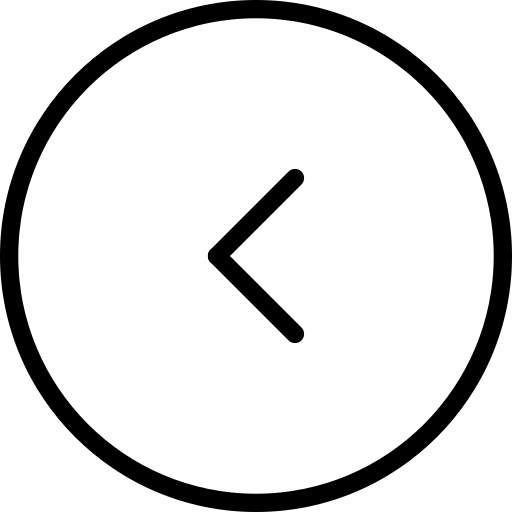Poza zabezpieczeniem konta lokalnego hasłem lub pinem, możnaUstaw i użyj haseł BIOS lub UEFIna komputerze z systemem Windows. W tym poście widzimy, jak możesz skonfigurowaćAdministratorLubKierownikhasło.
Ustawienie hasła lub kodeksujest bardzo łatwy w systemie Windows 11/10. Załóżmy, że ktoś ma na żywo płytę z dystrybucją Linuksa. W takim przypadku każdy może łatwo uzyskać dostęp do komputera bez hasła i przenieść dane na dysk zewnętrzny. Jeśli chcesz zablokować tę sytuację, masz dwie opcje. Po pierwsze, nie możesz zostawić komputera w spokoju fizycznie (co nie jest możliwe) lub po drugie, możesz ustawić i użyć hasła BIOS.
Jeśli używasz hasła BIOS do ochrony komputera, nikt nie może uzyskać dostępu do ekranu startowego komputera bez prawidłowego hasła. Dobra wiadomość jest taka, że prawie wszyscy producenci płyty głównej obejmują ten obiekt dla konsumentów. Jednak kroki lub lokalizacja opcji mogą się różnić dla Twojej płyty głównej.
Jak skonfigurować hasło BIOS lub UEFI w systemie Windows 11/10
Aby ustawić i używaćBIOS/UEFIhasło w systemie Windows, wykonaj następujące kroki
- Uruchom ponownie komputer.
- Przejdź do ekranu BIOS.
- Przełącz się naBIOSpatka.
- WybierzHasło administratorai naciśnij przycisk Enter.
- Wprowadź hasło dwa razy, aby potwierdzić.
- Zapisz i wyjdź z ekranu BIOS.
Na początku będziesz musiał ponownie uruchomić komputer. Podczas ponownego uruchomienia naciśnijUsuwaćPrzycisk, aby otworzyć ekran BIOS.
Jeśli używasz płyty głównej Gigabyte,Usuwaćprzycisk wykonuje zadanie. Zaleca się jednak skontaktowanie się z producentem płyty głównej, aby znaleźć prawidłowy klucz. Alternatywnie, komputer pokazuje wymagany klucz podczas uruchamiania. Stamtąd możesz również zanotować klucz.
PoOtwieranie ekranu BIOS, Przejdź naBIOSpatka. Chociaż większość płyt głównych ma tę opcję w sekcji BIOS, nie ma gwarancji, że masz tę samą kartę, czy nie.
W takim przypadku będziesz musiał znaleźć opcję, która mówiHasło administratora.
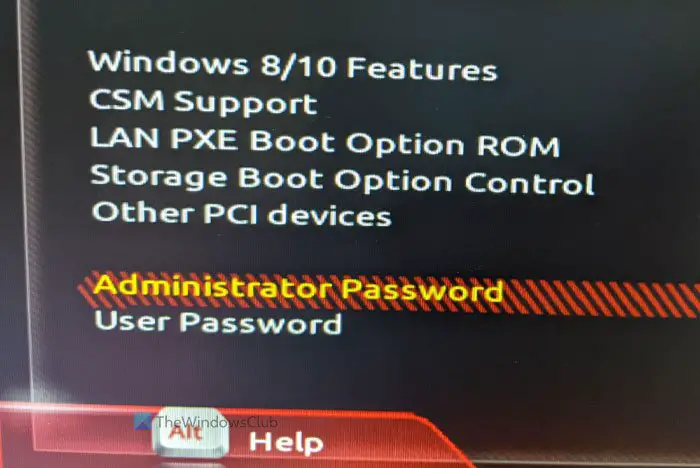
Wybierz go za pomocą klawiszy strzałek w górę/w dół i naciśnijWchodzićprzycisk. Teraz znajdziesz monit o wprowadzenie hasła. W celu potwierdzenia prosi Cię o dwukrotne podanie hasła. Po zakończeniu zapisz zmianę i wyjdź z ekranu BIOS.
Następnie, ilekroć uruchomisz komputer, poprosi o hasło jak na poniższym ekranie.
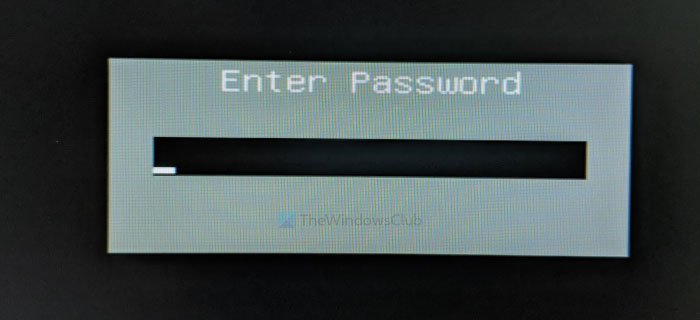
To wszystko! Mam nadzieję, że ta funkcja bezpieczeństwa bardzo ci pomoże.
W przypadku, gdy zapomnisz to hasło; zawsze możeszOdzyskaj lub zresetuj hasło BIOS lub UEFI.
Jak ustawić hasło BIOS w systemie Windows 11?
Aby ustawić hasło BIOS w systemie Windows 11, najpierw musisz uruchomić się w BIOS. Gdy znajdziesz się w BIOS, staraj się zmienićHasło administratora.Możesz śledzić wspomniany wcześniej przewodnik, aby zrobić to samo.
Jak wprowadzić BIOS UEFI w systemie Windows 11?
Uruchamiając komputer, naciśnij poprawny klawisz (F1, F2, F10 itp.), Aby wprowadzić UEFI/BIOS. Klucz zależy od twojego producenta i jest zwykle wyświetlany na dole ekranu rozruchowego. Istnieją również różne inne metody, które można znaleźć w naszym przewodnikuJak uruchomić BIOS.
Przeczytaj także:Dodaj pytania bezpieczeństwa, aby zresetować hasło konta lokalnego systemu Windows.